Настройка Микротик проброс портов к камере!

Проброс портов в роутере MikroTik для доступа к IP камере
Итак приступим. В статье будут рассмотрены основные методы пробраса портов для удаленного доступа к IP камерам, которые подключены к оборудованию «Mikrotik Routerboard». Сразу обмолвлюсь, базовая настройка оборудования в статье отсутствует, так как если Вы дошли до этапа проброса портов, делаю вывод, что у Вас уже базово все настроено и нормально функционирует.
Первое, что надо знать, так это то, что внешний IP адрес Вашего оборудования (который Вам предоставил провайдер) должен быть белым, доступным извне (с сети Интернет), как правило услуга платная и предоставляется от провайдера по обращению в службу поддержки клиентов.
Заходим на «Mikrotik», посредством Winbox и открываем терминальное окно «New Terminal».
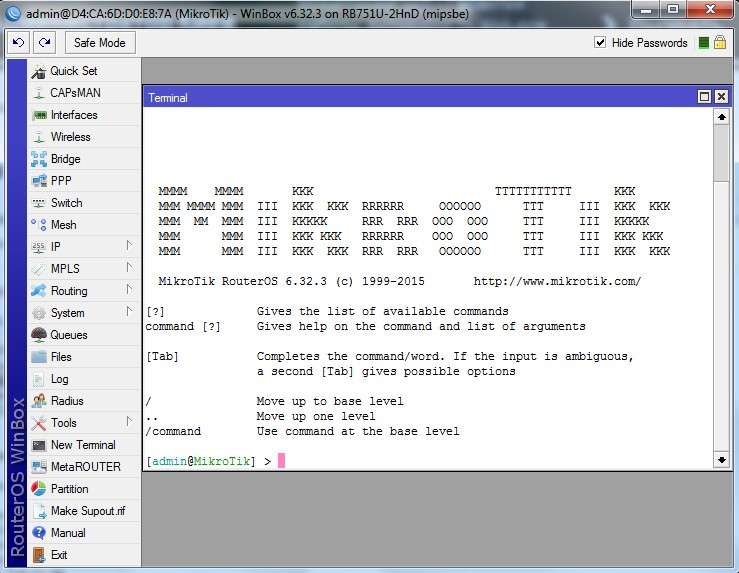
Проброс портов Mikrotik для доступа к камере! — WiFiLab
Здесь необходимо ввести следующий скрипт:
/ip firewall nat add action=dst-nat chain=dstnat dst-address=10.10.10.3 dst-port=8000 in-interface=ether1 protocol=tcp to-addresses=192.168.1.100 to-ports=8000
Давайте разберем что ж здесь да по чем, вместо 10.10.10.3 надо ввести свой внешний адрес, который предоставил Вам провайдер, 8000 это порт на который Вы будете конектится и который открываем (по сути порт Вашей камеры, по какому она доступна), 192.168.1.100 это внутренний адрес камеры в Вашей локальной сети, 8000 это опять же таки порт по которому она доступна. И вот на этом настройка проброса порта на камеру закончена! Теперь для удаленного доступа необходимо в браузере ввести Ваш внешний адрес, который Вы получили от провайдера и после адреса добавить следующее – «:8000» Полностью, согласно нашего примера, это будет выглядеть так – «10.10.10.3:8000»
![]() Жмем Enter и попадаем в Web-интерфейс своей камеры!
Жмем Enter и попадаем в Web-интерфейс своей камеры!
Но что же делать, если все-таки провайдер отказывает нам в предоставлении белого IP адреса? Решением данной проблемы может быть 2 метода, первый это настройка сервиса NoIP, а второй это поднятие своего внутреннего доменного имени, непосредственно на самом железе Router Board (данная функция появилась относительно недавно и еще имеет статус “Beta”, но тем не менее, ее уже можно вполне использовать для реализации нашей задачи). Об этой функции мы и поговорим, так как реализация посредством NoIP уже описывалась в предыдущих статьях.
Для того чтобы настроить внутреннее доменное имя нам необходимо перейти в подменю “Cloud”, что находиться во вкладке “IP”
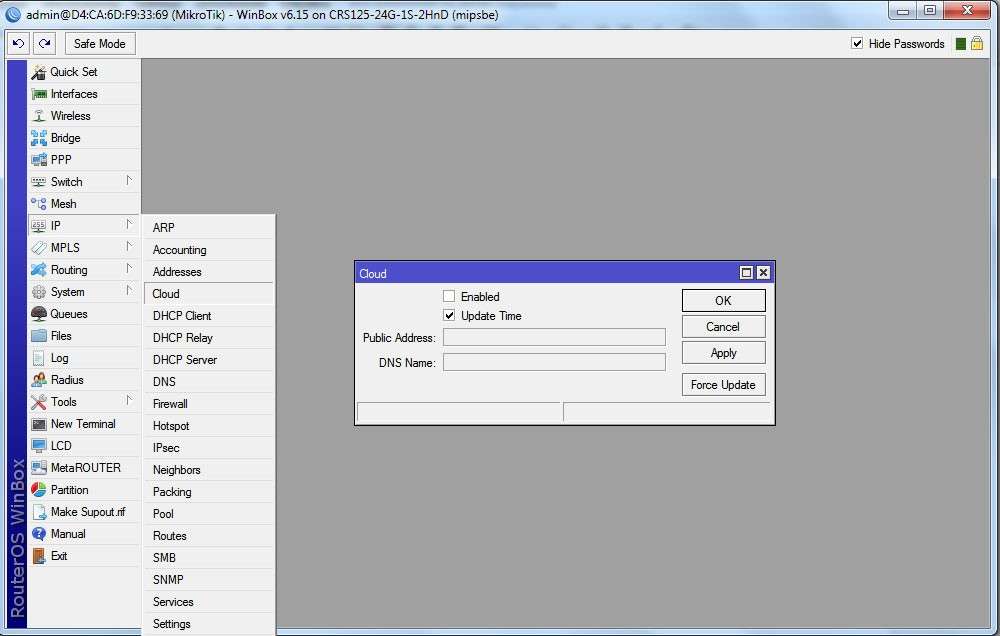
И активировать непосредственно саму службу внутреннего доменного имени, поставив галочку напротив “Enable”
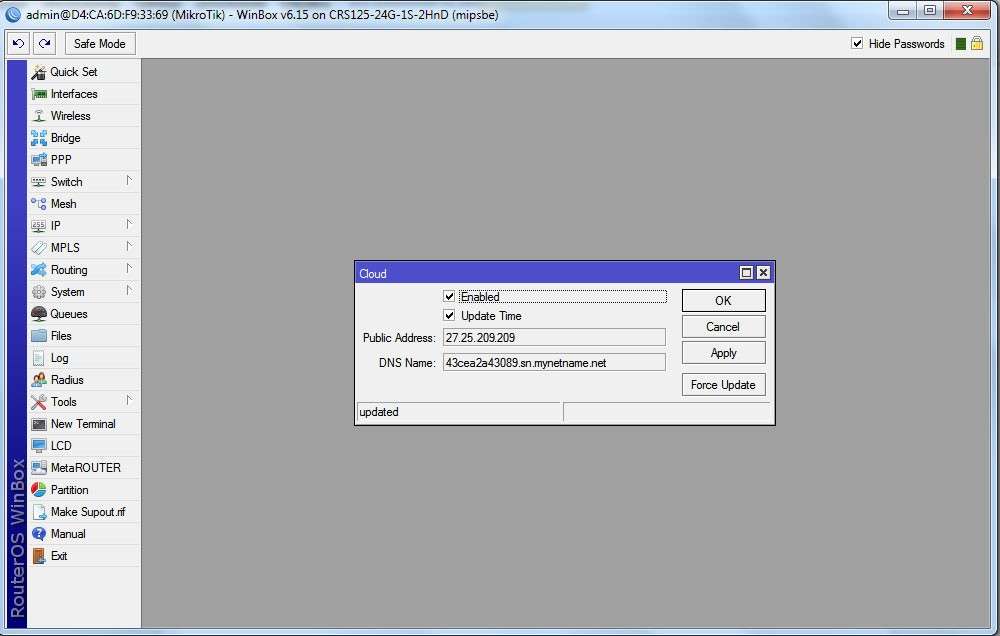
Нажимаем “Apply” после чего мы должны увидеть напротив “Public Address” некий IP адрес, это и есть наш внешний IP адрес, а напртив “DNS Name” набор цифр и букв до точки, а далее sn.mynetname.net, так вот этот набор цифр и букв есть серийный номер роутера, а все вместе – 43cea2a43089.sn.mynetname.net это и есть доменное имя Вашего маршрутиатора, по которому он уже доступен извне (с сети Интернет).
И наконец, как же воспользоваться данным сервисом? Все очень просто, всего-то надо ввести “43f002f2736f.sn.mynetname.net:8000” (у Вас оно конечно же будет свое) в адресной строке браузера:
![]()
и Вы автоматом попадете на нужную IP камеру. На этом наша настройка закончена.
А если вдруг Вам нужна Настройка Mikrotik наши Специалисты с радостью Вам помогут! Обращайтесь!
Настройка MIkrotik, Ubiquiti, Cisco, Aruba любой сложности!

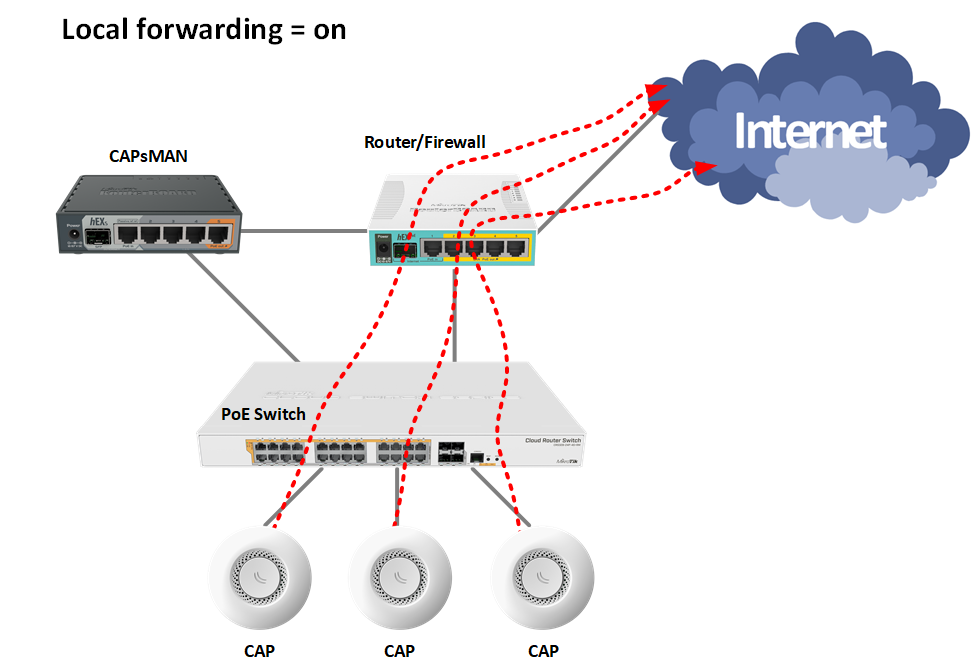
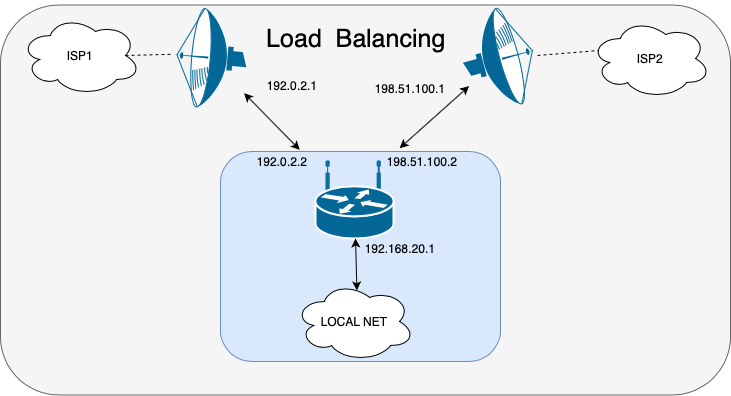
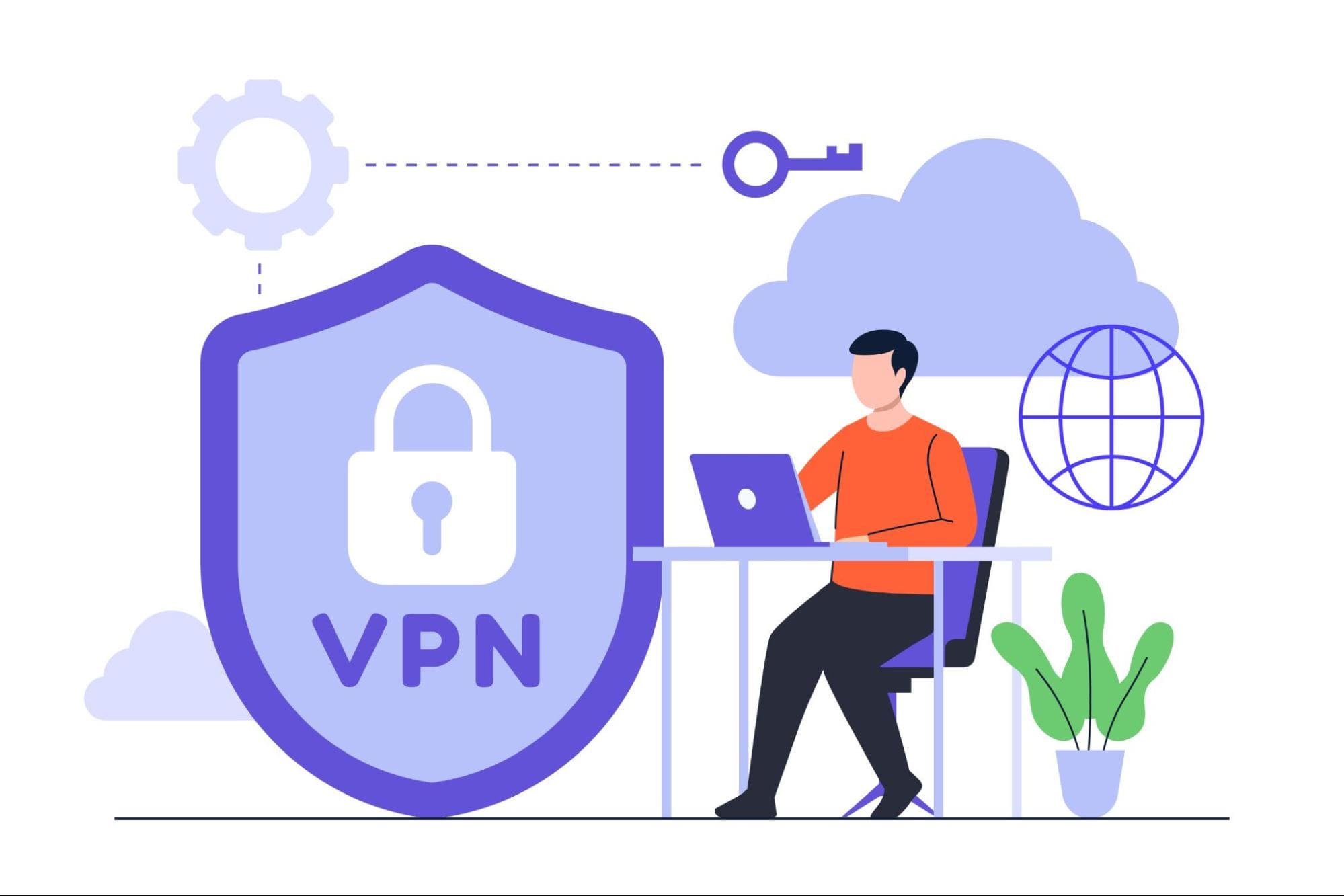


Спасибо большое. Очень информативно. Настроил по Вашему мануалу, все работает. А скажите, а как сделать чтобы не открывать порты? Заранее благодарен!
Добрый день, Генадий! Спасибо за отзыв! Для того чтобы это сделать необходимо настроить VPN в Вашу сеть! Для этого Вы можете обратится к нашим специалистам, они все сделают качественно и быстро! Вот ссылка, по ней можете оставить заявку — https://wifilab.org/nastroika-mikrotik либо обратится по номеру телефона указанному в контактах!